Как сменить тему в вконтакте: подробная инструкция к применению
Содержание:
- Как включить черную тему в ВК?
- Расширение Get Styles
- Как сменить фон, используя плагины для браузеров на компьютере?
- Что такое индикатор в ВК в настройках
- Расширение Get Styles
- На компьютере
- Что такое темная тема
- Использование дополнительного софта
- Смена фона интерфейса социальной сети в браузере
- Подробности
- Как сделать ВК черным на телефоне Андроид через сторонние приложения
Как включить черную тему в ВК?
Для начала нужно определится на каком устройстве вы хотите это сделать, ведь пути решения этой задачи будут кардинально отличаться в зависимости от этого.
Как сделать ВК черным на ПК?
Сразу оговоримся, большинство из представленных способов нестандартные и достигаются с помощью установки стороннего ПО. Не бойтесь, оно безопасно и распространяется через официальные магазины приложений. Начнем с самого простого:
1. Расширение для Chrome — Dark theme for VK
Очень простое и незамысловатое приложение, которое позволяет только лишь включать и выключать темный стиль и больше никаких настроек.
Вот что в итоге получается, просто и со вкусом.
2. Расширение для Chrome — Dark Reader
Уже более серьезный инструмент, который поможет поставить черный фон в ВК
, а так же поиграться со стилями любого сайта, но при этом имеет дружелюбный и интуитивный пользовательский интерфейс.
Вкл./Выкл. — отвечают за включение и выключение режима Dark.
Вкладка фильтр — позволяет настраивать яркость, контрастность и прочие характеристики, как для всех сайтов, так и для конкретных.
Вкладка список — позволяет задать перечень конкретных сайтов, к которым будет применяться Dark режим.
Вкладка еще — содержит настройки шрифтов и небольшие стандартные расширения для фильтра.
3. Расширение для Chrome, Opera, Firefox и Яндекс — Stylish
Если вам недостаточно предыдущего функционала или полученный результат вас не устраивает, но есть отличное решение, которое поможет включить черную тему в ВК
ипоставить вообще любые оболочки для определенных сайтов.
4. Официальный декстопный мессенджер для Вконтакте
Если вы пользуетесь именно им для общения с друзьями, то тут есть встроенные возможности для того, чтобы сделать Вконтакте черный фон на компьютере.
- нажмите правой кнопкой мыши на значок программы в трее в правом нижнем углу (может быть спрятан под стрелочкой) и перейдите в настройки;
- в «Интерфейс» измените тему оформления на темную.
И так, мы разобрали самые популярные и главное безопасные методы, можно перейти к вопросу как сделать ВК черным на телефоне Андроид или IPhone.
Как ВК сделать черным цветом на телефоне?
В этом многообразии платформ мы разберем только две основных. Дело даже не в том
Как сделать ВК черным на Айфоне?
Тут все до нельзя просто, данная функция родная и настраивается за пару нажатий:
1. Заходим в настройки.
2. Выбираем пункт «Внешний вид».
3. Кликаем на «Темную».
Так легко включается черная тема ВК для iOS, но, к сожалению, аналогичной функции у гуглофонов пока нет, но в скором времени планируется и тогда настройка будет аналогична.
Как сделать черный ВК на Андроид?
На данный момент существует много способов, но большинство из них колхозные и напичканы тоннами рекламы. Мы же разберем почти что официальный. Для этого вам нужно установить приложение Kate Mobile, которое работало еще до того, как вышла официальная приложуха.
1. Зайдите в настройки (нажмите на изображение трех точек в правом верхнем углу).
2. Перейдите в пункт «Внешний вид».
3. Выберите «Тему оформления» (очень много темных оттенков).
4. Перезагрузите приложение и наслаждайтесь.
Так вы сможете сделать черную тему в ВК на Андроид
самым безопасным образом.
Теперь вы знаете как сделать черный фон в ВК на Андроид
- https://urfix.ru/dark-theme-vk/
- https://howvk.ru/nastrojki/kak-sdelat-temnyj-vk-na-android-prostoj-sposob/
- https://online-vkontakte.ru/2019/04/kak-vklyuchit-tyomnuyu-temu-v-vk.html
- https://abuzov.ru/temnyj-vk-na-android-zametka/
- https://gaidi.ru/lajfxaki/kak-sdelat-vk-chernym/
ПОДЕЛИТЬСЯ Facebook
tweet
Предыдущая статьяPhilips Xenium X818 — мощный аккумулятор в стильном корпусе
Следующая статьяФункция быстрой зарядки: как не угробить свой телефон
Расширение Get Styles
Самое популярное и проверенное расширение для браузера. Оно заслужило хорошую репутацию у пользователей.
- большой выбор тем для нового дизайна ВКонтакте,
- обновление и добавление новых картинок,
- бесплатное использование,
- наличие конструктора для самостоятельного оформления странички.
Чтобы установить и использовать расширение, следуйте пошаговой инструкции. Я покажу процесс в браузере Firefox, но данное дополнение доступно также для Chrome, Яндекс и Opera.
Пошаговый план действий для установки дополнения:
Шаг 1. Переходим на сайт разработчиков или используем меню браузера на компьютере. Мне ближе второй путь. Я нажимаю на значок в верхнем правом углу экрана, в выпавшем списке выбираю дополнения.
Шаг 2. В строке поиска ввожу название расширения: Get Styles. В появившемся перечне выбираю первое.
Шаг 3. На странице программы можно почитать ее описание, отзывы, узнать количество пользователей.
Шаг 4. Чтобы установить, жмем на кнопку “Добавить в Firefox”.
Шаг 5. Появится всплывающее окошко, в котором нужно подтвердить доступ приложения к данным на сайтах vk.com и get-styles.ru, а также вкладкам браузера.
После завершения установки можно приступать к использованию.
Когда дополнение к браузеру установлено, в верхнем правом углу появится иконка с изображением вот такой зверюшки.
Нажимаем на нее левой кнопкой мыши и выбираем “Галерея тем”.
Автоматически откроется сайт разработчика. Здесь много всевозможных дизайнерских решений для ВК. Справа находится список тем, разбитых по категориям. Выбирайте любой вариант, подходящий по случаю и настроению и жмите “Применить”. После этого нужно просто обновить страницу ВКонтакте. Мне нравятся изображения природы и поскольку скоро зима, то я выбрала зимний пейзаж. И вот что получилось.
Бывает так, что тема установилась плохо, не видно текста или глаза устают смотреть на яркую контрастную картинку. Всегда можно поменять оформление на другое.
Если хотите вернуть обратно обычный вид, то тут есть 2 пути: отключить расширение, нажав на него правой кнопкой мыши и выбрав соответствующий пункт или установить стандартную тему через сайт Get Styles. В каждой категории изображений внизу страницы есть такая возможность.
Если вам понравился сервис и вы хотите активно участвовать в его жизни – комментировать темы и создавать свои, нужно зарегистрироваться. Если вас не устраивает работа данного продукта, его можно отключить и удалить, обратившись в меню интернет-обозревателя к разделу “Дополнения”.
Как сменить фон, используя плагины для браузеров на компьютере?
Для каждого браузера вы можете скачать десятки прикольных расширений, которые разносторонне увеличивают функционал программы, помогают сменить дизайн. Ввиду огромной популярности соц. сети и актуальности запроса как поменять фон в ВК на компьютер, многие дополнения специально созданы для воплощения этой идеи.
В настройках меню каждого обозревателя есть вкладка «Расширения» или «Дополнения». Там нужно найти ссылку для перехода в официальный магазин разработчиков. Почти все утилиты скачиваются совершенно бесплатно.
Просто напечатайте в поисковой строке такой запрос, как: «изменить фон для ВК» и начните экспериментировать. Достаточно скачать плагин и установить его на устройство. Теперь на вашей странице в ВК появится новый значок – через него вы попадете в раздел с оформлением основного полотна страницы.
#1 Google Chrome
- Откройте браузер, щелкните на 3 вертикальные точки в правом углу и найдите пункт «Настройки»;
- Оказавшись в разделе, слева кликните по главному меню (3 горизонтальные полоски);
- Разыщите команду «Расширения», переходите внутрь;
- Снова кликните по меню (3 полоски слева) и в самом низу выбирайте команду «Переход в магазин Chrome»;
- Забейте в поисковую строку «Фон для ВКонтакте» и установите галочку на фильтре «Расширения»;
Выбирайте из предложенных вариантов: VKMod, VK Color changer или другие из открывшегося списка.
После скачивания и установки необходимо зайти в профиль, либо обновить открытую страничку. В меню должен появиться новый значок – открывайте раздел и меняйте оформление.
#3 Яндекс
- Интерфейс немного похож на Google Chrome – пункт настроек вы разыщете по тому же маршруту;
- Далее найдите команду «Дополнения»;
В самом конце подменю находится «Каталог дополнений»;
- После перехода найдите поисковик и вбейте нужный запрос;
- Попробуйте плагин «Фон ВКонтакте»;
- Последующий алгоритм действий аналогичен двум, приведенным выше.
После клика на значок вы сможете установить нужные настройки.
Многие дополнения включают интересную опцию – конструктор для самостоятельного создания фона. Эта фишка позволяет подставить любую понравившуюся картинку или даже собственное фото. Функция есть у VKMod, Get-style, VK style, VKOpt и подойдут они для любого обозревателя.
Преимущества:
- Плагины легко найти и установить;
- Расширения, загруженные с официальных сайтов разработчиков браузеров безопасны;
- Для каждого обозревателя существуют десятки дополнений – выбирайте на свое усмотрение.
Недостатки:
- Чтобы видеть фон, придется постоянно пользоваться этим браузером;
- Для всех остальных пользователей аккаунт будет отображаться в привычных бело-голубых цветах;
- Иногда плагины глючат, некоторые напрочь не желают устанавливаться на конкретных компах.
Ведь чтобы наслаждаться обновленным оформлением после того, как вы сделаете свой фон в ВК на компьютере, вам придется постоянно заходить в соцсеть, используя именно этот обозреватель. Кстати, для всех остальных людей ваша страничка будет отображаться в неизменном сине-бело-голубом виде.
Что такое индикатор в ВК в настройках
Загадочный параметр индикатор ВК – это цвет встроенного в смартфон светодиода. Лампочка располагается обычно над или под экраном устройства. В глобальном смысле слово означает прибор, оповещающий об изменениях в каком-либо процессе. А в ВК индикатор используют для уведомлений пользователя о событиях в приложении. Определенный оттенок света или частота мигания свидетельствуют о входящих сообщениях, ответах на посты, комментариях под фото и видео, заявках в друзья или пропущенных звонках.
Активна настройка на отдельных телефонах и планшетах. Для работы с цветом индикатора нужен RGB-светодиод, который за счет используемых технологий и химических веществ воспроизводит любой оттенок. Если лампочка поддерживает только один, поменять свет не получится. Если же светового индикатора на устройстве нет, придется довольствоваться звуковыми и текстовыми оповещениями.
Расширение Get Styles
Самое популярное и проверенное расширение для браузера. Оно заслужило хорошую репутацию у пользователей.
Основные плюсы:
- большой выбор тем для нового дизайна ВКонтакте,
- обновление и добавление новых картинок,
- бесплатное использование,
- наличие конструктора для самостоятельного оформления странички.
Чтобы установить и использовать расширение, следуйте пошаговой инструкции. Я покажу процесс в браузере Firefox, но данное дополнение доступно также для Chrome, Яндекс и Opera.
Пошаговый план действий для установки дополнения:
Шаг 1. Переходим на сайт разработчиков или используем меню браузера на компьютере. Мне ближе второй путь. Я нажимаю на значок в верхнем правом углу экрана, в выпавшем списке выбираю дополнения.
Шаг 2. В строке поиска ввожу название расширения: Get Styles. В появившемся перечне выбираю первое.
Шаг 3. На странице программы можно почитать ее описание, отзывы, узнать количество пользователей.
Шаг 4. Чтобы установить, жмем на кнопку “Добавить в Firefox”.
Шаг 5. Появится всплывающее окошко, в котором нужно подтвердить доступ приложения к данным на сайтах vk.com и get-styles.ru, а также вкладкам браузера.
После завершения установки можно приступать к использованию.
Когда дополнение к браузеру установлено, в верхнем правом углу появится иконка с изображением вот такой зверюшки.
Нажимаем на нее левой кнопкой мыши и выбираем “Галерея тем”.
Автоматически откроется сайт разработчика. Здесь много всевозможных дизайнерских решений для ВК. Справа находится список тем, разбитых по категориям. Выбирайте любой вариант, подходящий по случаю и настроению и жмите “Применить”. После этого нужно просто обновить страницу ВКонтакте. Мне нравятся изображения природы и поскольку скоро зима, то я выбрала зимний пейзаж. И вот что получилось.
Бывает так, что тема установилась плохо, не видно текста или глаза устают смотреть на яркую контрастную картинку. Всегда можно поменять оформление на другое.
Если хотите вернуть обратно обычный вид, то тут есть 2 пути: отключить расширение, нажав на него правой кнопкой мыши и выбрав соответствующий пункт или установить стандартную тему через сайт Get Styles. В каждой категории изображений внизу страницы есть такая возможность.
Если вам понравился сервис и вы хотите активно участвовать в его жизни – комментировать темы и создавать свои, нужно зарегистрироваться. Если вас не устраивает работа данного продукта, его можно отключить и удалить, обратившись в меню интернет-обозревателя к разделу “Дополнения”.
На компьютере
Orbitum
Orbitum — это браузер. Зайдите на сайт разработчика и установите программу, следуя инструкциям разработчика.
Программа напоминает Chrome, поскольку они работают на одном движке.
Как только браузер будет установлен, вы попадете на страницу приветствия; прокрутите вниз, выберите ВКонтакте, авторизуйтесь. Затем подтвердите свое согласие на вход в свой аккаунт ВКонтакте.
В верхнем левом углу появится значок палитры. Нажав на нее, вы увидите много новых обоев.
Выберите понравившийся и нажмите «сохранить».
Расширения
Вы можете загрузить надстройку для своего браузера, если не готовы ее изменить. Надстройка расширяет возможности браузера. Но будьте осторожны: загрузка расширений может привести к заражению вашего компьютера вирусом.
Vkmod
Надстройка совместима с Яндекс, Амиго, Google Chrome.
Как загрузить
Как изменить дизайн
- Зайдите на свою страницу в Настройки.
- Должен появиться раздел Мои темы.
- Зайдите в раздел, выберите понравившееся изображение или создайте свое.
Vkstyle
С помощью этого расширения вы можете установить обои в два клика.
- Скачайте расширение так же, как и предыдущее.
- Переведите ползунок во включенное положение.
- Найдите фото в Интернете.
- Щелкните по нему правой кнопкой мыши.
- Появится строка «Установить как обои в ВК», нажмите на нее.
Темный дизайн
Это расширение доступно во всех браузерах, но его название немного отличается. Например, «Темная тема», «Темная для ВКонтакте» и т.д.
- Установите расширение.
- Зайдите в свой профиль.
- Нажмите кнопку, которая появляется на панели управления браузера.
- Там! Страница потемнела.
Что такое темная тема
На самом деле, это был своего рода пиар-ход, рекламирующий новые возможности ВК. Написав этот комментарий, вы могли получить доступ к новой популярной теме. К счастью, сейчас на мобильных устройствах она доступна по умолчанию — достаточно просто включить ее в настройках.
С мобильными устройствами на сегодняшний день все более менее понятно. Но можно ли сделать фон ВК черным на компьютере?
Темная тема ВК на компьютере
Сразу ответим — сделать черный фон в ВК на компьютере официально нельзя. Возможно когда-нибудь разработчики и добавят эту настройку в полную версию сайта. Ну а пока мы можем воспользоваться для этого специальными расширениями браузеров.
VK Helper
Это одно из самых популярных расширений, которое не только позволит установить темную тему в ВК на компе, но и сделает доступными для вас массу других настроек.
Совместимо оно со всеми самыми популярными браузерами, а это значит, что темная тема ВК на ПК станет доступна в Яндексе, Goole Chrome, Opera и Firefox и другими, работающими на движке cromium. Скачать и установить его можно с официального сайта vk-helper.pro/pages/download.html.
Перенесите архив с расширением на рабочий стол своего ПК, чтобы его было проще найти, распакуйте его.
- После этого откройте браузер и перейдите в настройки. Как правило это делается нажатием на значок в правом верхнем углу страницы (это могут быть три черточки, шестеренка или вертикальные точки).
- Вызовите следующие пункты меню «Дополнительные инструменты» — «Расширения».
- В появившемся окне выберите «Загрузить распакованное расширение», и через открывшийся проводник найдите папку с плагином.
- По завершении установки, вы окажетесь на официальной страничке расширения, где сможете найти полное руководство по его применению. Теперь давайте выясним как сделать темную тему ВК на компьютере.
- Справа от адресной строки в браузере появится новый значок в виде букв VK — кликните по нему.
- В появившемся окошке выберите «Добавить аккаунт».
- Далее введите свой логин и пароль от своего аккаунта.
- После того, как вы окажетесь на своей страничке, вновь нажмите на значок расширения.
- В появившемся окне выберите «Настройки».
- Прокрутите страничку до раздела «Интерфейс».
- Возле строчки «Ночная тема» активируйте галочку.
После этого черная тема ВК для ПК будет автоматически запущена. Если вы захотите вернуть страничке прежний вид, то нужно будет просто зайти в настройки еще раз и убрать соответствующую галочку.
Stylish
Stylish — это еще одно расширение для браузера, открывающее для вас возможность настройки интерфейса на любой вкус. Оно позволяет изменять темы любых сайтов, разработанных с помощью языка разметки. А это значит, что с его помощью вы сможете как сделать темную тему ВК на ПК, так и на любом другом сайте.
- Появится дополнительное окошко, в нем также кликните «Установить расширение».
- Справа от адресной строки в браузере появится значок плагина в виде букв S на радужном квадрате.
- Выполните вход в свой аккаунт с ПК.
- Кликните по значку плагина и выберите пункт «Найти больше стилей для этого сайта».
- После этого откроется страница с различными настройками. Здесь вы сможете как поставить темную тему, так и любую другую в ВК на ПК.
- Здесь на выбор представлено много вариантов, по названиям вы поймете какие из них активируют черный фон.
- Кликните «Get Style», чтобы включить темный фон.
- При желании вы можете воспользоваться кнопкой «Customize Settings», чтобы произвести дополнительные настройки.
- После чего нажмите кнопку «Install Style».
Вот как можно сделать ВК черным на ПК благодаря этому плагину. Если вы захотите вернуть первоначальные настройки, то расширение можно будет просто отключить. Сделать это можно нажав на кнопочку, которая находится в верхней строчке, при нажатии на значок плагина (Stylish On — Stylish Off).
Dark theme for VK
- В появившемся окне нужно еще раз нажать «Установить расширение».
- Теперь при входе свой аккаунт на ПК вы увидите темную тему во всей красе.
Удобство этого расширения состоит в том, что оно содержит в себе одну единственную функцию, призванную включать и выключать черный фон в ВК на ПК. Просто кликните по значку плагина справа от адресной строки и выберете ту цветовую схему, которая для вас сейчас актуальнее — светлая или темная.
Использование дополнительного софта
Несмотря на то что разработчики ВКонтакте не добавили в официальное приложение для Android-смартфонов «ночную» тему, сторонние производители приложений сделали это за них.
На сегодняшний день наиболее удобным способом установки черного интерфейса ВКонтакте является приложение «Kate Mobile для ВКонтакте». Чтобы правильно настроить темный цвет фона с помощью этой программы, выполните следующие действия:
зайдите в Play Маркет и найдите там бесплатное приложение «Kate Mobile для ВКонтакте» (ниже на скриншоте вы можете увидеть, как это выглядит в Play-Маркет);
- нажмите «Установить», затем предоставьте этой программе все необходимые разрешения с помощью кнопки «Принять»;
- после того, как загрузка закончится, откройте «Kate Mobile для ВКонтакте»;
- войдите в свой аккаунт, используя логин и пароль (те же самые, которые вы используете для пользования ВКонтакте через официальное приложение или браузер);
- для активации «ночной» темы нажмите на три точки в правом верхнем углу экрана, затем в выпадающем меню выберите пункт «Настройки»;
- после этого перейдите в подраздел «Внешний вид»;
- теперь вам будет доступно меню «Тема оформления», где на выбор предлагается несколько темных тем, например, «Индиго Темная», «Черная», «Темная Holo»;
Смена фона интерфейса социальной сети в браузере
В магазинах расширений есть еще один плагин, который быстро изменит вашу тему ВК на черный. Ранее он был доступен только для браузера Google Chrome. Но сегодня разработчики разрешили пользователям других браузеров использовать их программу для улучшения дизайна социальной сети.
Официальную группу разработчиков ВКонтакте можно найти по адресу https://vk.com/addons. Есть ссылки для трех браузеров: Google Chrome, Mozilla Firefox и Яндекс Браузер.
Работать с расширением достаточно просто:
- Зайдите в магазин и нажмите кнопку «Установить»;
- Значок будет отображаться на панели инструментов браузера;
- Пользователям не нужно искать дополнительные темы или изменять параметры расширения. Просто нажмите на значок на странице своего профиля ВКонтакте, и тема автоматически погаснет. При этом значок на панели инструментов браузера изменит цвет.
Это означает, что расширение в настоящее время активно. При повторном нажатии на иконку сайт ВКонтакте снова примет стандартную тему.
Но это не значит, что расширение нельзя настроить. Выделите его правой кнопкой мыши и нажмите «Управление расширением». Браузер перенесет вас на страницу настроек, где вы сможете автоматически активировать расширение для других сайтов. Разрешить черной теме работать в режиме «Инкогнито». И получите больше информации.
Подробности
Поэтому им приходится использовать различные расширения, которые помогают настроить внешний вид их любимой социальной сети. Но таких плагинов не так уж и много. И не все из них хорошо работают.
Поэтому перед пользователями стоит задача найти наиболее подходящее расширение для Яндекс.Браузера, позволяющее сменить тему ВКонтакте на чёрную. Это непростая задача. Надо сказать сразу.
Однако мы проделали за вас всю работу и готовы предложить вашему вниманию лучшие браузерные надстройки, которые позволят получить темную тему на сайте ВКонтакте.
VK Helper
В целом, это многофункциональное расширение, созданное для значительного изменения текущего дизайна социальных сетей. А темная тема — лишь один из множества вариантов плагина.
После установки соответствующий значок появится на панели инструментов веб-браузера. Вам нужно щелкнуть по нему и выбрать значок, который дает доступ к параметрам. Появится список возможных функций. Сначала нажмите на опцию добавления учетной записи (данные не требуются).На новой странице нажмите кнопку «Разрешить».
Снова откройте меню расширений, но теперь перейдите в «Настройки». Здесь вы найдете возможность включить ночной режим.
Еще один весомый плюс — русский язык. Именно благодаря ему и интуитивно понятному интерфейсу даже ребенок может использовать VK Helper. Кроме того, этот плагин не особо нагружает оперативную память вашего компьютера.
Stylish
Фактически это расширение было создано для многих сайтов. И смена темы в ВК — лишь один из вариантов. Плагин позволяет изменять дизайн на таких популярных ресурсах, как Google, Яндекс, YouTube и так далее.
Также плагин позволяет настраивать различные мелочи в теме. Вы также можете выбрать специальный шрифт. После настройки тема будет применена автоматически. Чтобы его увидеть, вам нужно будет перезагрузить страницу.
Elegant — довольно хорошее расширение. Но пока в списке поддерживаемых сайтов очень мало. Однако этот случай разрешим. Гораздо хуже то, что плагину для правильной работы требуется внушительный объем оперативной памяти.
Dark Reader
Но этот плагин легко работает со всеми сайтами. Он мгновенно заменяет их дизайн на черный и игнорирует их светлые тона. Расширение создано, чтобы можно было без проблем работать в ночное время.
См. Также: Как установить Windows с флешки на sony vaio sve171b11v
Этот плагин также позволяет настраивать всевозможные детали дизайна. Вы также можете написать свой собственный код (если вы знакомы с версткой CSS). Эта настройка значительно расширяет функциональные возможности надстройки.
В целом расширение неплохое. И им с удовольствием пользуются те, кто хочет видеть все сайты в темных тонах. Однако плагин довольно сложно настроить.
Как сделать ВК черным на телефоне Андроид через сторонние приложения
«Kate Mobile»
Данное приложение является на сегодняшний день самым популярным программным обеспечением, которое играет роль полноценной замены официальному мобильному клиенту ВКонтакте. С ее помощью пользователи получают возможность:
- Включать темную тему ВК на Android;
- Активировать функцию невидимки, находясь онлайн;
- Подключать сразу несколько аккаунтов;
- Заниматься поиском фотографий через Яндекс и Google;
- Получать информацию о других пользователях, даже если они скрывают свое присутствие в сети.
Чтобы установить черный фон, необходимо:
- Запустить приложение и авторизоваться.
- Кликнуть по иконке с тремя точками в правом углу экрана и открыть «Настройки».
- Прокрутив экран вниз, отыскать категорию «Внешний вид».
- На открывшейся странице найти раздел «Тема оформления».
- Перейдя на следующую страницу, установить метку напротив варианта «Черная».
- После этого перезагрузить программу, чтобы применить изменения.
На этом настройку темной темы можно считать законченной. Однако при желании использовать «Kate Mobile» на постоянной основе, целесообразно настроить автоматическое изменение стиля в дневное и ночное время. Сделать это можно следующим образом.
- Открыть «Настройки» и перейти в раздел «Ночная тема».
- Активировать режим, установив галочку напротив одноименного пункта.
- Перейдя во вкладку «Тема оформления», выбрать вариант «Черная».
- Настроить время включения и отключения режима.
Чтобы стиль менялся в зависимости от времени суток, в процессе настройки следует предварительно заменить основную тему светлой. Тогда изменения будут заметны.
https://youtube.com/watch?v=HnWU6kdT_9c
«VK Coffee»
Это приложение считается не менее интересным и востребованным. Чтобы изменить обычный стиль на черный с помощью данной программы понадобится:
- Скачать «VK Coffee» и установить его на мобильное устройство.
- Запустить приложение, и ввести данные для входа на персональную страницу.
- Открыть «Настройки», перейти в раздел «Интерфейс» и выбрать категорию «Темная тема».
- Активировать ее одним кликом, чтобы перевести ползунок из положения «OFF» в «ON».
С этого момента цветовая схема изменится, и страница ВКонтакте станет темной.
«Dark Side VK»
Это еще одно популярное приложение, позволяющее всего за пару кликов изменить привычное оформление ВКонтакте на стильное черное. Одновременно новый стиль можно настроить «под себя» для удобства использования. Схема проста:
- Скачать и установить программу на мобильное устройство.
- Запустить утилиту и авторизоваться с помощью персональных идентификаторов.
- Вызвать боковое меню.
- Нажать на ярлык с изображением полумесяца и выбрать один из вариантов (в данном случае – «Dark Theme»).
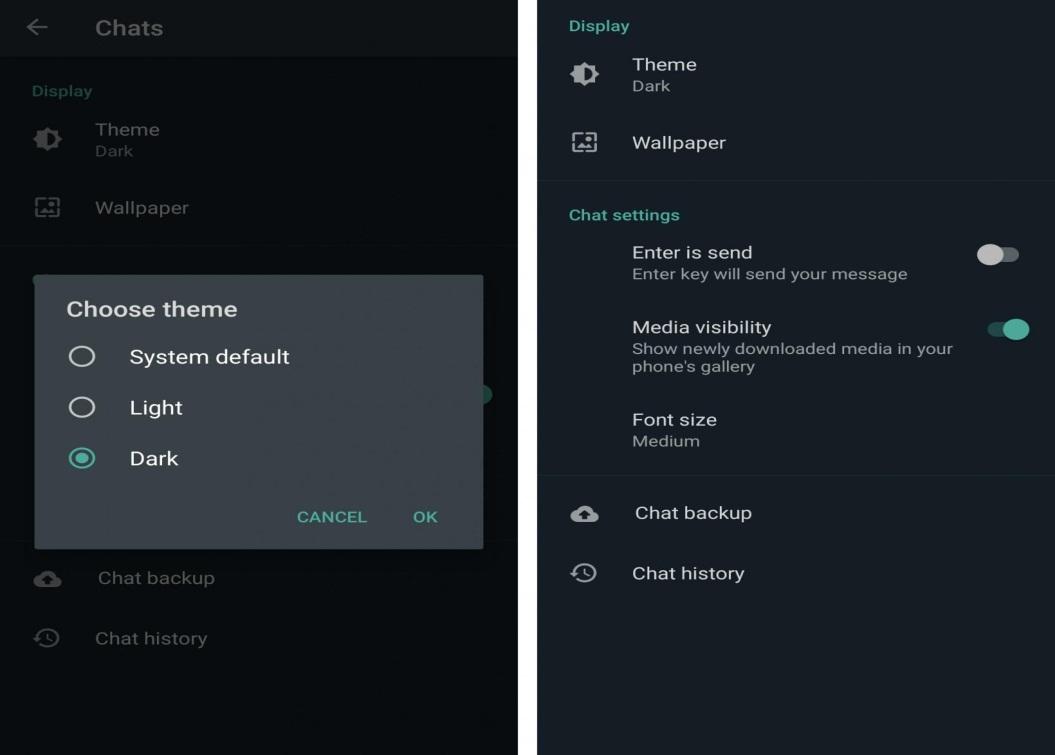
С этого момента ночной режим будет активирован. Для его деактивации и возврату к привычному дизайну, следует повторно нажать на эту кнопку.








